|
7488| 0
|
[进阶] 单片机爬坑记-04-编译环境(续) |
|
本帖最后由 中二点 于 2019-2-26 11:21 编辑 (VSCode是最好的编辑器,没有之一!嗯,就是这样!) TI的处理器,官方库是很丰富的,不论官方库是否混乱、是否难理解,丰富多样这一点就足够吸引人,以至于总想着在VSCode里顺利地操着官方库来写代码。 前文提过,在VSCode下有两种扩展插件可以盘弄TI的单片机开发,分别是“PlatformIO IDE”和“IAR Embedded Workbench”,“PlatformIO IDE”由于采用自家的编译环境,还不让改#include路径,劣势是很明显的,而“IAR Embedded Workbench”实际上有一大问题,就是对于同一个ewp文件(文件夹名称不变,文件名称不变),再次build的时候会被插件拒绝更新,这就很尴尬了!难不成,只能一次编译?这不科学! 由于暂时找不到其他更好用的扩展插件,所以……嗯……怎么办呢? 我们知道,单片机开发中,C语言代码可以用arm-none-eabi-gcc来编译(项目文件和官方boot文件),然后链接成bin,过程可以由Makefile组织,Makefile可以由Cmakefile.txt在Cmake中生成(关于Cmake只是顺带一提,暂时不用,可以忽略),只要得到bin文件,剩下的就是烧写而已。 在编译过程中,不考虑项目文件的情况下,除了官方库,我们主要还需要的是例如”startup_TM4C123.s”这样的官方boot文件,将这些文件编译、链接到项目文件中最终生成bin文件算是Keil和IAR这样的IDE在build阶段所做的最独特的事(相对于号称宇宙最强悍IDE的Visual Studio而言)。 所以,核心问题在于,是否能搞到以Makefile组织的例程,这样我们可以通过例程中的文件来改自己的项目模板。 上述是思路,如下以TI的TivaWare C库为例(这个库文件比较充足,自带全能光环,符合省心、省事、省时间的基本原则),在VSCode里调用该库进行开发并完成编译。 /*———————————哪里来的线?————————————————*/ ---必备插件:C/C++ for Visual Studio Code ---必备环境:Cygwin、GNU Arm Embedded Toolchain 1、精简库文件 TivaWare C库中所有后缀为dep、eww、ewd、ewp文件都是IAR相关文件,后缀以uv开头的文件都是Keil相关文件,后缀为json的文件不知道做什么用,名称为“startup_ccs.c”、“startup_ewarm.c”、“startup_rvmdk.S”的文件是非gcc平台启动文件,这四种文件都可以直接删除。 接着可以将所有名称为“ewarm”、“ccs”、“rvmdk”的文件夹全部删除。 这一波精简可以砍掉上千个文件…… (可选:将TivaWare C库的文件夹名称“TivaWare_C_Series-2.1.3.156”改为“TivaWareC”) 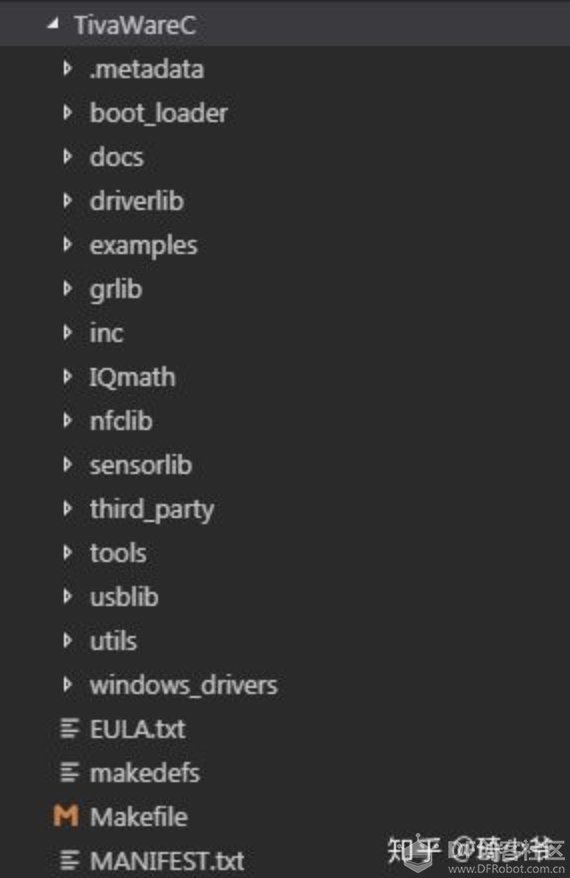 2、建立模板文件夹 通过查看例程中的Makefile文件,可以看到例程的Makefile(也包括库文件的Makefile)先是调用了 makedefs文件的内容,而makedefs文件则把编译环境整理的差不多了,Makefile剩下的内容则是针对例程本身的编译、链接进行组织,其中关于启动文件的一行(例如“${COMPILER}/blinky.axf: ${COMPILER}/startup_${COMPILER}.o”),关于分支库(driverlib、grlib、IQmath、nfclib、sensorlib、usblib)每个文件夹可以有一行(例如“${COMPILER}/blinky.axf: ${ROOT}/driverlib/${COMPILER}/libdriver.a”),其他部分基本可以暂时不管。 所以,依然采用常规的修改例程的方式来建立项目的模板文件。 选取例程文件夹(TivaWareC/examples/)下任意一个文件夹(比如boards/ek-tm4c123gxl/blinky),将整个文件夹复制到工作区根目录下(方便管理),作为模板文件夹。 由于此时文件夹的路径已然改变,所以需要修改项目模板中的Makefile,将其中ROOT和IPATH的赋值从“../../../..”修改为“../TivaWareC”。 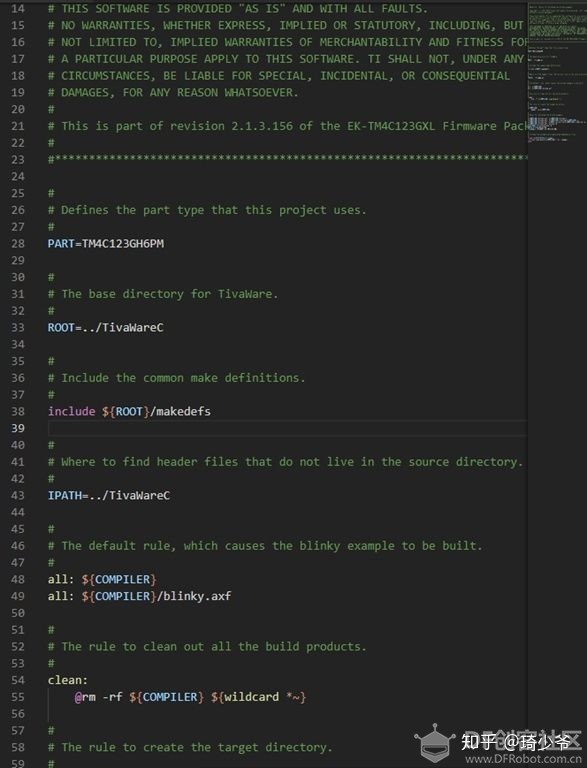 3、开始新的项目 (1)将模板文件夹复制一份到工作区根目录下作为项目文件夹,改名为预期的项目名称(假定为“test01”); (2)修改工作区的code-workspace文件,将项目名称(“name”)和目录(“path”)作为一组值添加到“folder”项中(方便项目管理); (3)项目文件夹中的文件名,以及Makefile中的内容,全部从模板文件夹的名称(“blinky”)改名为项目名称(“test01”); (4)在VSCode的资源管理器中,在项目文件夹(test01)下新建文件夹“.vscode”,在文件夹“.vscode”下新建文件“tasks.json”,“tasks.json”内容为: [mw_shl_code=applescript,true]{ "version": "2.0.0", "tasks": [ { "label": "test01", "type": "shell", "command": "make", "args": [ "all" ], "group": "build", "presentation": { "reveal": "always", "panel": "new" }, "problemMatcher": "$msCompile" } ] }[/mw_shl_code] //-------文件“tasks.json”也可以通过按下F1,输入tasks, //选择“tasks:Configure task”(任务:配置任务),来让VSCode自动生成, //但内容要注意修改! (5)快捷键Ctrl+Shift+B(替代方式为按下F1后输入tasks,选择Run Task),选择任务test01,可以进行编译,在项目文件夹下的gcc目录中能够看到生成的bin文件。 开始搬砖……搬砖……砖…… 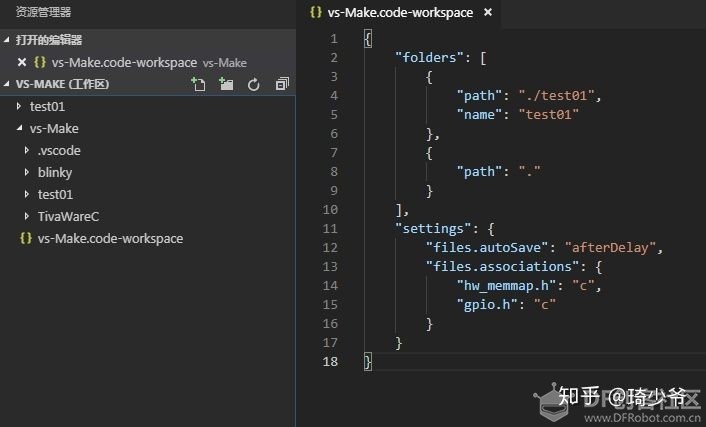 4、修正引用关系 对于分支库(driverlib、grlib、IQmath、nfclib、sensorlib、usblib)的调用,对照着例程直接在Makefile里添加对.a文件的依赖行即可,但TivaWare C库中还有其他库文件可以#include,比如freeRTOS.h,此时对于依赖关系,对照着freertos_demo例程中的Makefile文件内容,相应修改即可。 /*———————————线到哪里去?————————————————*/ 关于搬砖过程中,代码补全的问题,可以按快捷键Ctrl+Shift+P,选择“C/C++:Edit configurations…”,在“includePath”项中,将”${workspaceFolder}/**”修改为"${workspaceFolder}/../TivaWareC",然后重新打开工作区即可(有时候不用重新打开也行)。 这种方式完全采用Makefile完成生成bin文件的过程,arm-none-eabi-gcc.exe是由Cygwin下的make.exe调用的(arm-none-eabi-gcc.exe需要在命令行中能够调用,即需要添加所在目录至系统环境变量path中),所以对于VSCode的设置而言,完全不需要考虑编译器、链接器等设置……所幸,TI的TivaWare C库比较完整,工程文件安排比较合理……但对于其他一些厂商的库(不考虑Arduino和STM32,这俩货用这种方式纯属舍近求远),应当特别注意Makefile的内容是否完整可靠。 至于调试嘛……留个串口来输出调试信息如何? /*———————————没有看到线!————————————————*/ 从上述思路想到,如果用Cmake来生成Makefile,也许能更好的解决依赖项的问题……(但是还不会写Cmake,暂放) 转至:知乎 琦少爷 |
 沪公网安备31011502402448
沪公网安备31011502402448© 2013-2025 Comsenz Inc. Powered by Discuz! X3.4 Licensed